Sådan rodfæster du Samsung Galaxy A5 2017 med CF Auto Root, der kører Nougat (SM-A520F)
Rooting Smartphone / / August 05, 2021
Samsung Galaxy A5 2017 kom ud af kassen med Android Marshmallow, og for nylig modtog denne enhed Android Nougat OS-opdateringen på den. Hvis du ønsker at Root Samsung Galaxy A5 2017 kører Android Nougat, så er du på det rigtige sted.
Samsung lancerede Galaxy A5 2017 i januar 2017 med Android 6.0.1 Marshmallow firmware ud af kassen. Smartphonen har en 5,2 tommer Super AMOLED-skærm med en opløsning på 1080 x 1920 pixels. Det er drevet af Octa-core Exynos 7880-processor med 3 GB RAM. Den leveres med 32/64 GB intern lagring og kan også udvides via microSD-kort med op til 256 GB. Galaxy A5 2017 har et 16MP bagkamera og 8MP frontkamera til selfies. Det har også en fingeraftrykssensor monteret på den forreste startknap.
Hvis du er pro-brugere af Samsung Galaxy A5 2017, vil du måske altid få rodadgang på deres enhed. I denne vejledning forklarer vi den nemmeste måde, der blev introduceret af Chainfire, en velkendt rodudvikler til at rodfæste din Samsung Galaxy A5 2017 (SM-A520F).
Du kan nemt rodfinde din telefon med vores enkle metode. I denne metode til root Samsung Galaxy A5 2017 brugte vi CF-Auto-Root, hvor CF står for ChainFire. Chainfires Auto-root-pakke blev frigivet til Galaxy A5 2017 (SM-A520F). Så hvis din telefon kører Android 7.0 Nougat eller derunder version, så kan du bruge denne komplette vejledning til at udrydde Samsung Galaxy A5 2017.

Indholdsfortegnelse
-
1 Sådan rodfæster du Samsung Galaxy A5 2017 med CF Auto Root (Nougat)
- 1.1 Hvad er rodfæstning, og hvordan hjælper det Galaxy A5 2017?
- 1.2 Her er nogle af de funktioner, du kan udføre efter aktivering af rootadgang:
- 1.3 Forudsætning:
- 1.4 Nødvendige filer og downloads
- 2 Trin til Flash Chainfire's Auto-Root-pakke på Samsung Galaxy A5 2017
Sådan rodfæster du Samsung Galaxy A5 2017 med CF Auto Root (Nougat)
Samsung Galaxy A5 2017 kan let rodfæstes ved hjælp af CF Auto Root aka Chainfire's Auto root-pakke. For at udrydde Samsung Galaxy A5 2017, der kører Android Nougat, skal du downloade ODIN-software, der kræves for at blinke enhver Samsung-enhed. Så her er fuld guide til installation af ODIN-software på din pc / bærbar computer.
Hvad er rodfæstning, og hvordan hjælper det Galaxy A5 2017?
Hvis du rod Galaxy A5 2017, kan du låse op for mange funktioner, som ikke kan udføres af ikke-rodede Android-enheder. Rooting Samsung Galaxy A5 2017 giver beføjelse til at ændre softwarekoden på enhed eller installer anden software, som producenten normalt ikke ville tillade dig.
Her er nogle af de funktioner, du kan udføre efter aktivering af rootadgang:
- Lås op for skjulte funktioner og installer "inkompatible" apps
- Du kan bruge apps som Tasker, der automatiserer alt
- Forlænger batteriets levetid og ydeevne på Samsung Galaxy A5 2017.
- Bloker annoncer ved hjælp af en app på Samsung Galaxy A5 2017
- Sikkerhedskopier dine apps og data.
- Fjern Bloatware-apps på Samsung Galaxy A5 2017.
- Flash Custom Kernel og ROM på Samsung Galaxy A5 2017. ’
- Tilpas din Android-telefon efter din smag og dit behov.
[su_note note_color = ”# fffdc4 ″ text_color =” # 000000 ″]
Bemærk: For at blinke CF Auto Root på Samsung Galaxy A5 2017 brugte vi ODIN til at blinke CF Auto Root.
[/ su_note]
Forudsætning:
- Du har brug for enten pc eller bærbar computer.
- Oplad din telefon til mindst 50%.
- Download CF Auto Root-fil på din computer
- Download og installer ODIN-softwareværktøj på din pc / bærbar computer
- Sikkerhedskopier din telefon inden du ændrer dit system.
Nødvendige filer og downloads
- Download og installer Samsung Kies-software.
- Download og installer Samsung USB-drivere.
- Klik for at downloade og udtrække ODIN ZIP fil på skrivebordet
Trin til Flash Chainfire's Auto-Root-pakke på Samsung Galaxy A5 2017
- Hvis du har downloadet og installeret filen ovenfra, er du god til at gå - Læs fra trin 2.
- Først og fremmest skal du aktivere USB debugging
- For at aktivere USB-fejlretning skal du også aktivere udviklerindstillingen. Gå nu til dine indstillinger -> Om telefonen -> Tryk nu på Build Number 7-8 gange, indtil du ser en skålmeddelelse “Udviklerindstilling aktiveret“

- Når din udviklerindstilling er aktiv. Gå tilbage til din indstillinger -> Åbn udviklerindstilling -> Aktivér USB-fejlretning

- Åbn den udpakkede ODIN-fil, der hedder ODIN v3.11.1 exe fil ved hjælp af administratoren - Højreklik med musen og åbn ved hjælp af administrator

- Genstart nu din Telefon i downloadtilstand
- Tilslut nu din telefon til pc ved hjælp af USB-kabler
- Når du tilslutter USB-kablet, ser du et blåt tegn i Odin med ID: COM, hvilket betyder, at din enhed er forbundet med Odin. (som vist nedenfor)

- Gå nu tilbage igen Odin og tilføj CF-Auto-Root.tar-filen, som du downloadede ovenfra ved at klikke på AP / PDA-knappen

- Sørg nu for, at genpartition IKKE er markeret - Gå til Option og se (Lad den automatiske genstart og F-nulstillingstid være markeret)

- Klik på startknappen, læn dig tilbage og vent et par minutter, indtil du ser en meddelelse passere. Når du ser PASS, kan du fjerne din telefon fra delen. Gå ikke i panik, hvis du ser din telefon genstarter under opdatering.
Bemærk: Du bør ikke fjerne eller bruge din enhed, før det vises, at den blinkende proces er afsluttet.
Når den blinkende proces er afsluttet, og hvis alt er gået som planlagt, skal du kunne se a stor grøn boks, der siger "RESET" eller "PASSED." Dette afhænger af den version af Odin-downloader, du har downloadet. På nuværende tidspunkt er enheden færdig med at genstarte, og det er sikkert at fjerne / frakoble telefonen / enheden.
Det er alt! Når du genstarter din enhed, har du rodadgang på Samsung Galaxy A5 2017.
Jeg er teknisk indholdsforfatter og fuldtids blogger. Da jeg elsker Android og Googles enhed, startede jeg min karriere med at skrive til Android OS og deres funktioner. Dette fik mig til at starte "GetDroidTips". Jeg har afsluttet Master of Business Administration ved Mangalore University, Karnataka.

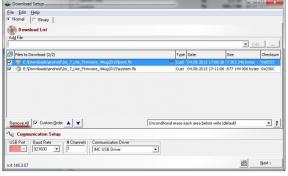
![Android 9.0 Pie-opdatering til Huawei Nova 2s [Download og tilpas til Pie]](/f/afdae4c6615cc87c541c64c394ef8107.jpg?width=288&height=384)
